快用苹果手机助手安装使用教学指南
时间:2019-11-25 14:02:33 作者:无名 浏览量:52
快用苹果助手安装步骤
一、在本站下载快用苹果助手安装包,解压缩找到.exe执行文件,然后双击运行。打开会我们就可以看到快用苹果助手的安装界面了。阅读用户许可协议并勾选同意。接下来我们就要准备安装了,你可以选择【快速安装】或者【自定义安装】。快速安装默认安装在C盘,会占用部分系统盘内存,小编建议大家可选择自定义安装。点击选择“自定义安装”如下图所示;
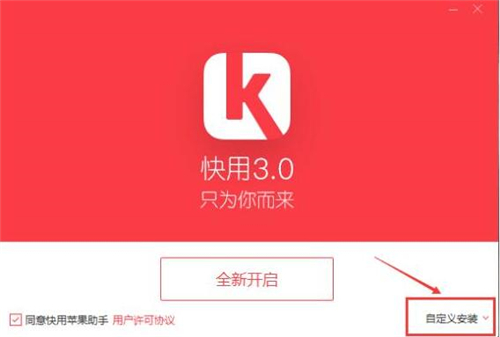
二、接着在打开自定义安装后,我们就可以在这里修改软件的安装位置了,点击路径后面的”更换路径“,选择一个合适的文件夹点击确定就可以了。我们还会看到这里有两个附加选项:创建桌面快捷方式、添加到任务栏。这两个选项默认是勾选,大家可根据自己需求自行选择。为了方便以后能快速找到软件,可按默认勾选安装。然后点击”全新开启“;
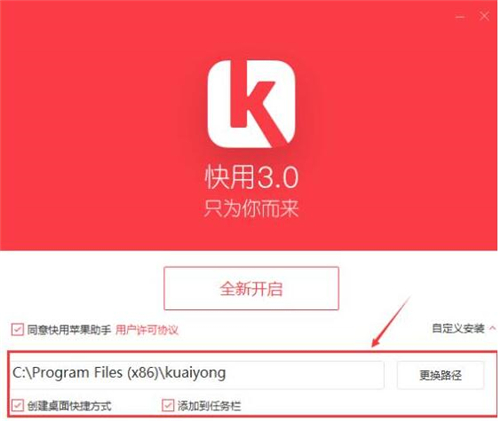
快用苹果手机助手安装使用教学指南图二
三、然后就可以等待软件安装了,安装过程可能需要几分钟,请耐心等待。可从安装界面下方的进度条看到软件的安装进度。
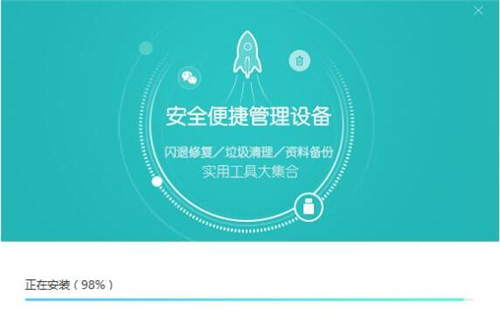
快用苹果手机助手安装使用教学指南图三
四、安装完成,最后点击【开启新体验】,就可以开启快用苹果助手之旅了。
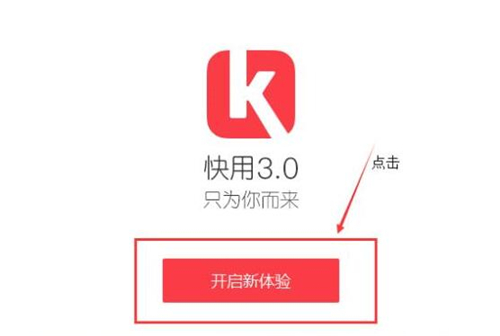
快用苹果手机助手安装使用教学指南图四
快用苹果助手使用方法
1.打开它。接着我们将自己的iphone/ipod/ipad等苹果设备连接上电脑。连接后将手机切换到USB模式(这个可以在设置——开发者选项中找到,不同手机机型可能会有所差别),之后快用苹果助手也会显示连接成功信息,连接成功后就可以在快用苹果手机助手管理自己的应用了。
2.打开快用苹果助手,你可以直接在搜索框中输入游戏或应用名称点击搜索就能快速帮你找到;你也可以在热门推荐中模块中查看游戏或应用,挑选自己喜欢的点击下载就可以了。方法非常简单,与其它软件管家的使用方法差不多,无需任何电脑基础,即时你是小白也能快速上手。
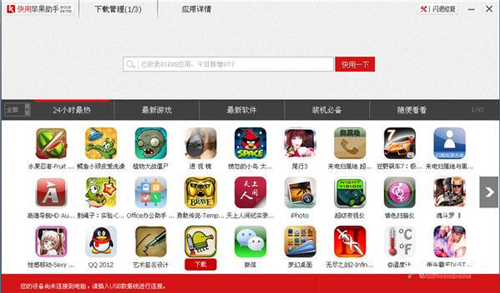
快用苹果手机助手安装使用教学指南图五
3.选择自己想要下载的游戏或应用后,点击一键下载等待软件下载,然后下载完成之后再点击“安装”,快用助手就会自动完成软件的安装。快用苹果助手下载快安装快,无需等待太长时间就可以体验自己想用的应用或想玩的游戏了。真的是苹果用户的好帮手。安装完成后,这里就会显示”已安装“这时你打开手机,就可以看到刚刚所安装的软件了,点击打开就可以立即体验了。
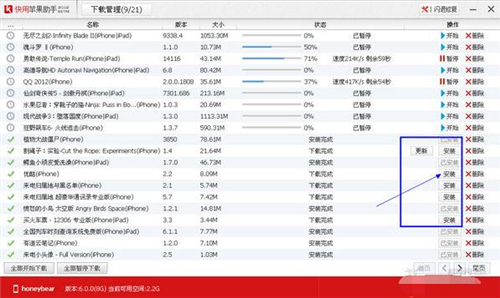
快用苹果手机助手安装使用教学指南图六
以上就是快用苹果手机助手安装使用教学指南
快用苹果助手 3.0.1.2 官方版
- 软件性质:国产软件
- 授权方式:免费版
- 软件语言:简体中文
- 软件大小:29782 KB
- 下载次数:11365 次
- 更新时间:2019/11/25 0:09:21
- 运行平台:WinXP,Win7...
- 软件描述:快用苹果助手是国内第一款支持苹果手机应用一键下载安装的电脑软件。苹果端的手机应用... [立即下载]








